最近小编遇见一些3dmax的用户询问其中涡轮平滑器是怎么使用的?今日在这里就为你们带来了3dmax使用涡轮平滑器的详细操作方法。

1、打开3dmax软件最上方的菜单栏有一个自定义按钮,点击。
2、按顺序点击第一个自定义用户中心。
3、出现一个对话框,左上角的键盘。
4、在下面的下拉框里找到涡轮平滑修改器也就是涡轮平滑快捷键并点击。
5、在对话框右边的热键框里输入你想设置的快捷键。
6、点击指定、保存即可。
提示:由于下拉框中的功能比较多,大家在找涡轮平滑快捷键的时候可以按照第一个字的首字母拼音去找。如“W”。
视图为例:

下面为3dmax涡轮平滑修改器的使用方法:
1、在3dmax里建立一个几何体。
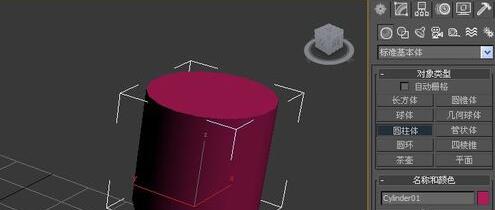
2、点击修改面板,可以直接修改几何体的长、宽、高的参数值,然后会在透视图上的几何体就发生改变。
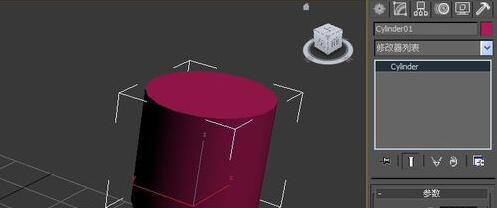
3、在修改面板上点击修改器列表,在命令列表中选择涡轮平滑命令。

4、在涡轮平滑命令面板上可看到几何体发生了平滑的效果,但不是很光滑,需要修改迭代的参数。

5、在涡轮平滑命令面板上修改迭代的参数,把1改成3,就可以看到几何体改变的很平滑了。
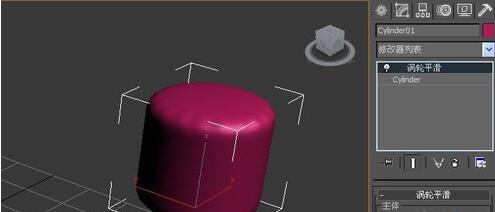
6、修改好涡轮平滑参数后,鼠标点击渲染,此时,就能看到几何体涡轮平滑改变的效果图了。

详细你们看完了上文讲解的3dmax使用涡轮平滑器的详细操作方法,应该都学会了吧!
 天极下载
天极下载
















































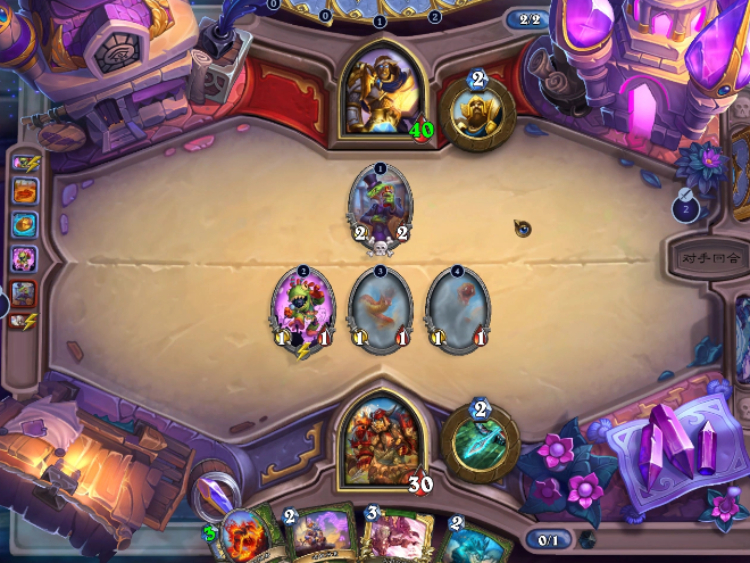

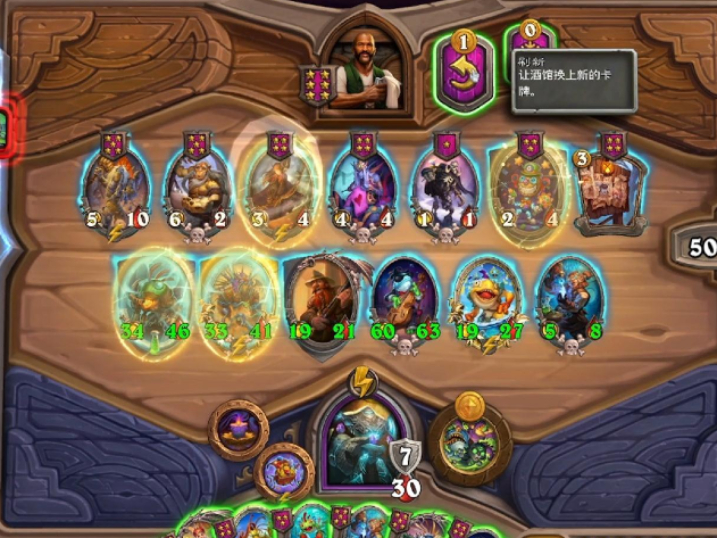
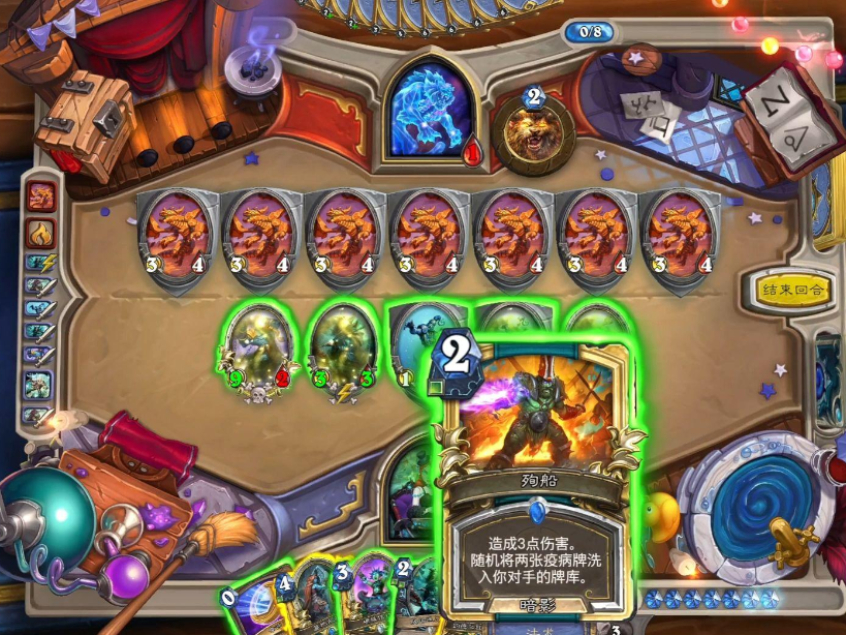
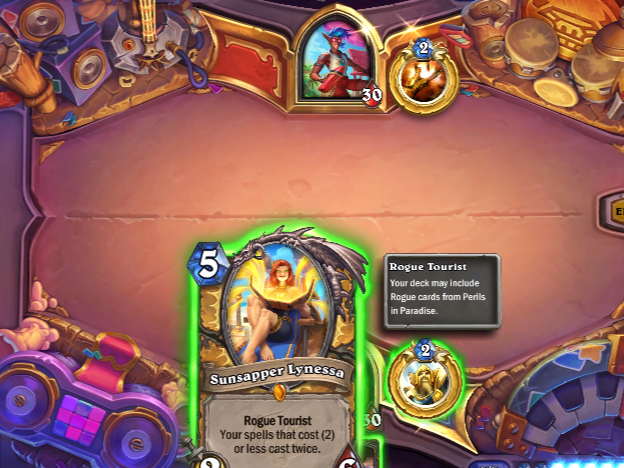
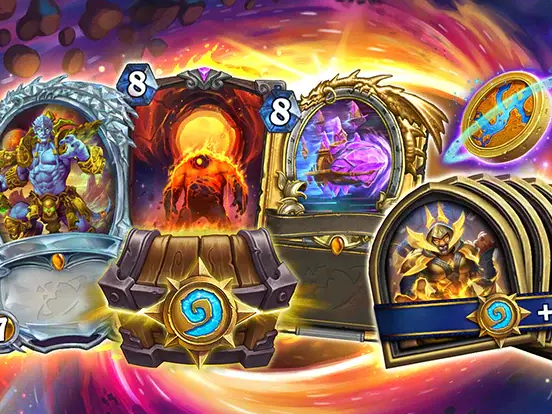

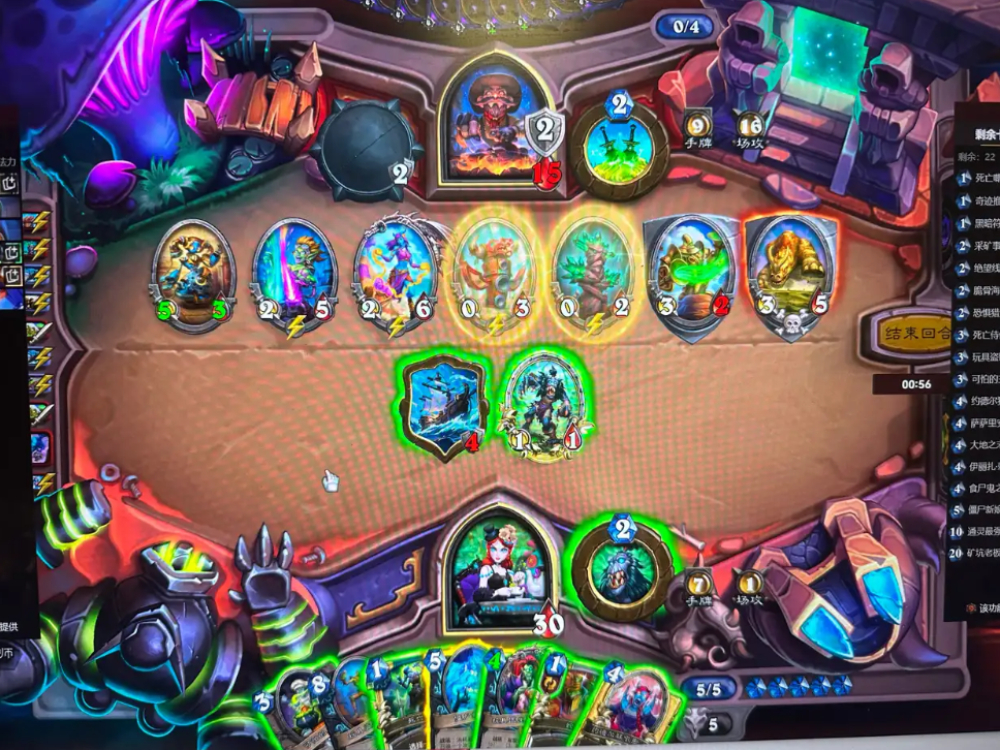

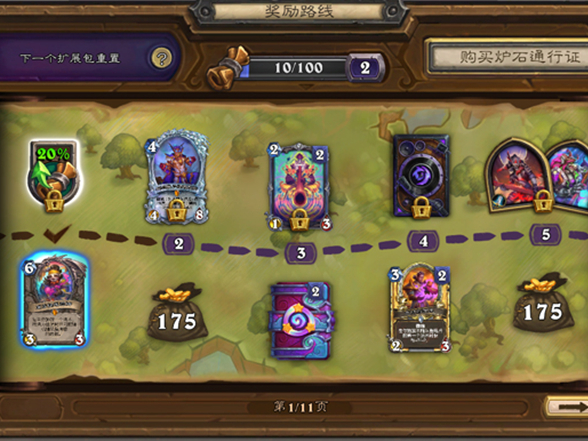
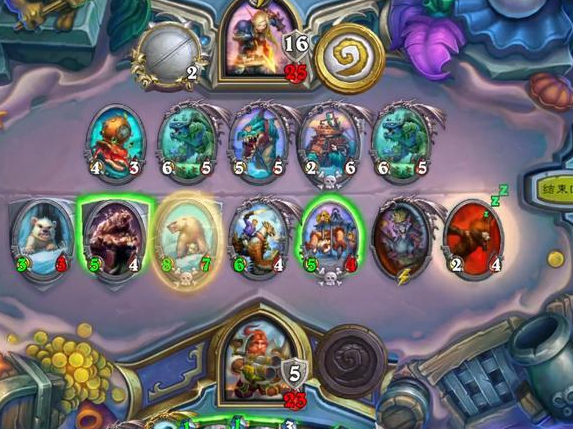
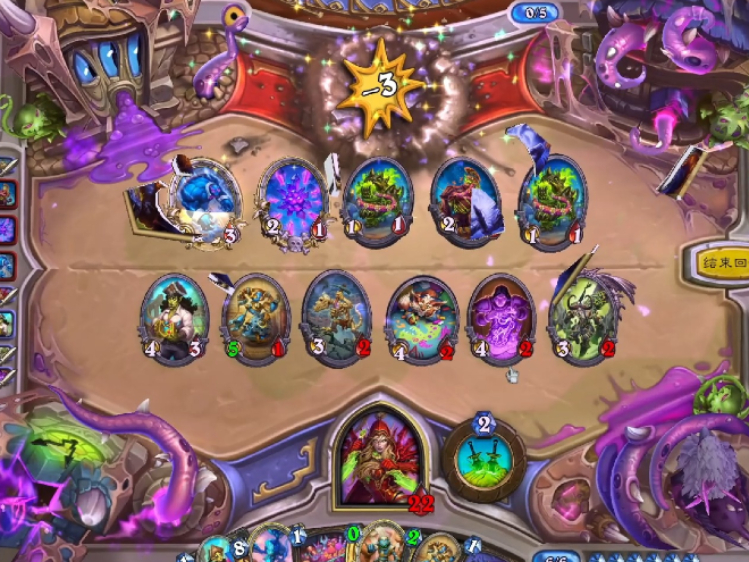
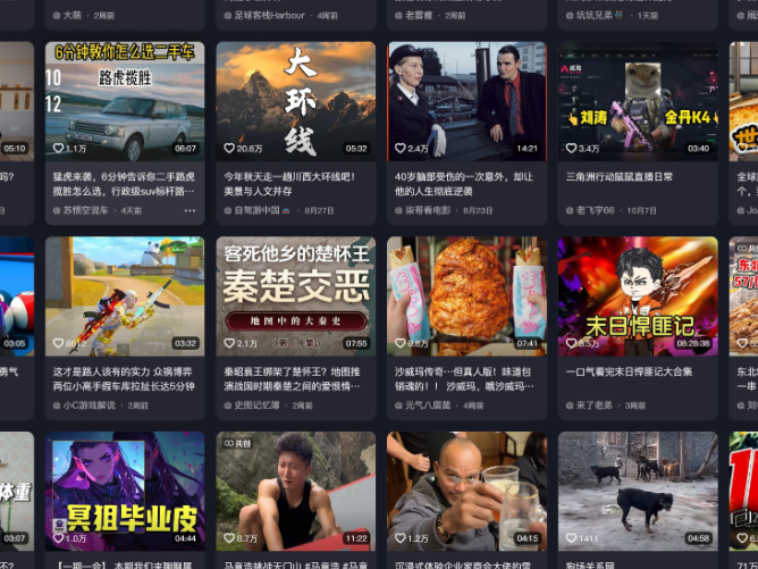

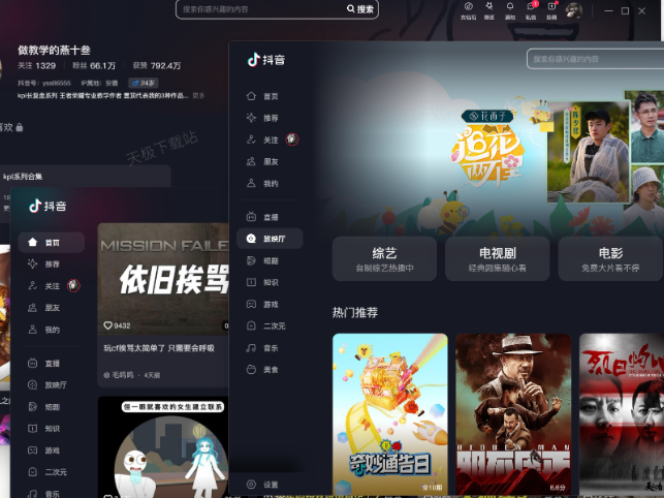


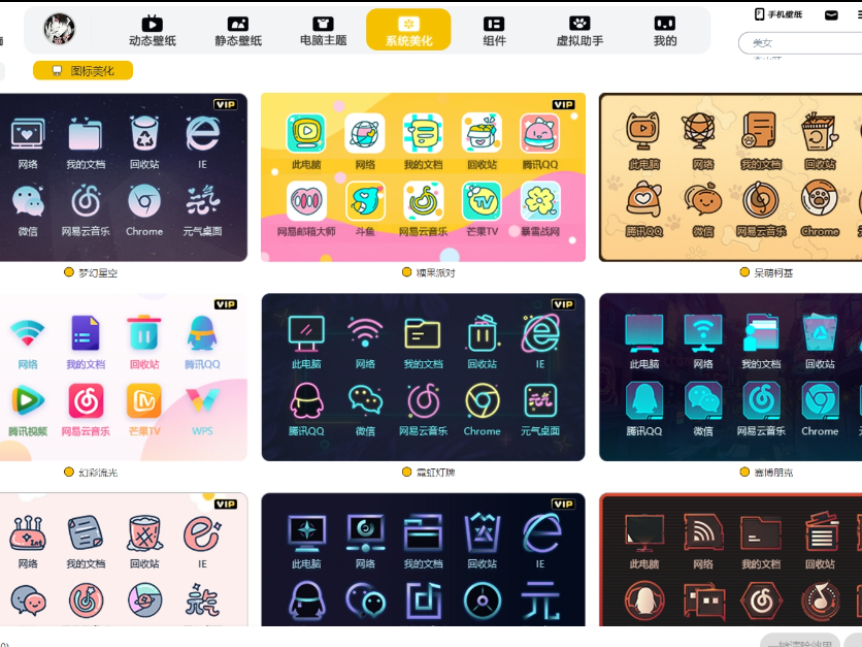
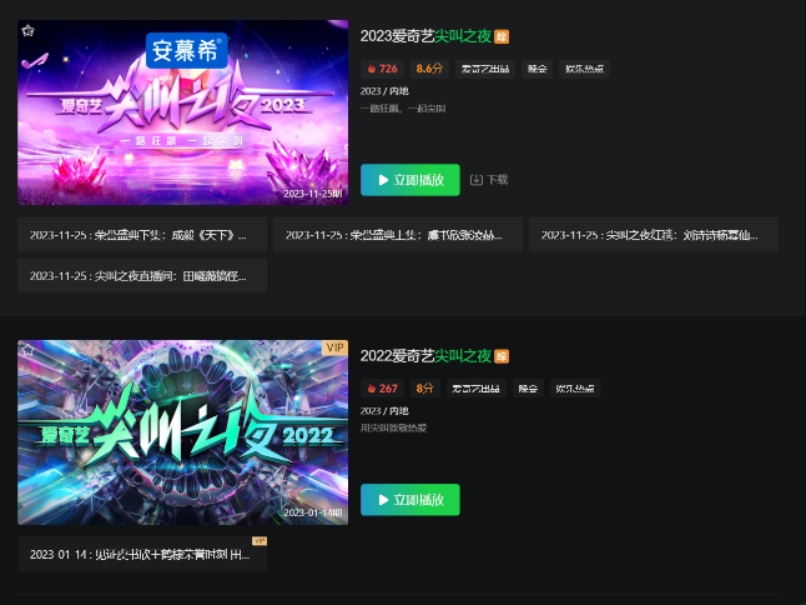


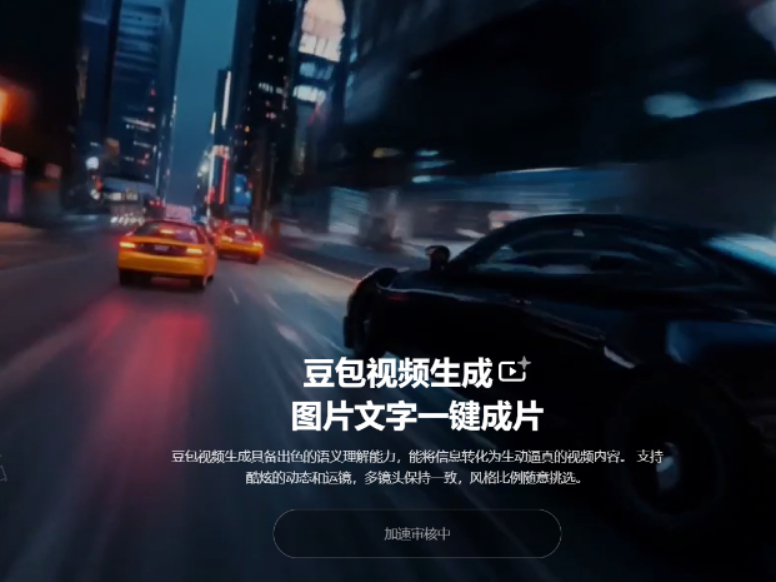
 微信电脑版
微信电脑版
 腾讯电脑管家
腾讯电脑管家
 火绒安全软件
火绒安全软件
 向日葵远程控制软件
向日葵远程控制软件
 魔兽大脚插件(bigfoot)
魔兽大脚插件(bigfoot)
 自然人电子税务局(扣缴端)
自然人电子税务局(扣缴端)
 桌面百度
桌面百度
 CF活动助手
CF活动助手
